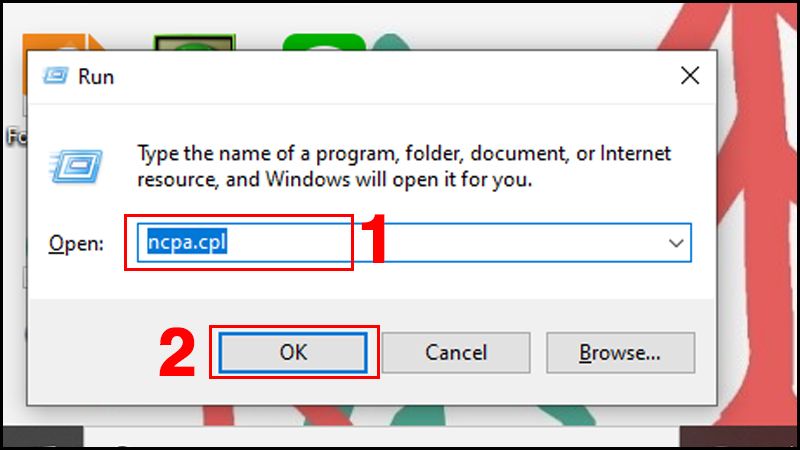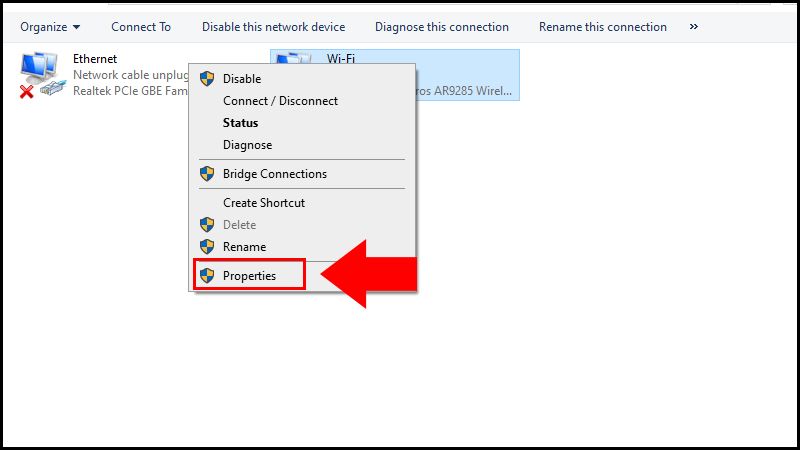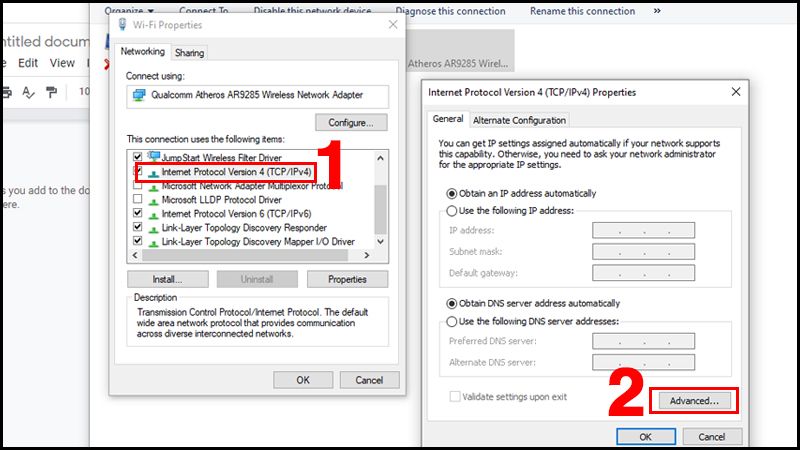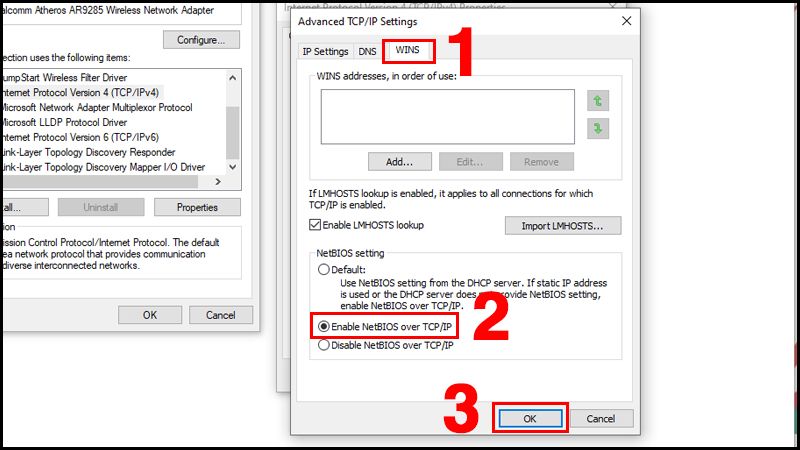Correction de l’erreur 0x80070035 aucun chemin réseau trouvé C’est possible et nous vous apprendrons dans le guide suivant tout ce que vous pouvez faire pour trouver la solution à ce problème ennuyeux.
Windows nous surprend avec des erreurs de temps en temps. Heureusement, vous pouvez toujours trouver une solution à de tels problèmes et dans ce cas, nous allons explorer les méthodes que nous pouvons appliquer pour résoudre l’erreur 0x80070035 aucun chemin réseau trouvé.
Désactivez le pare-feu
La première chose à faire est de désactiver directement le pare-feu. Le pare-feu est un système de sécurité réseau qui surveille et contrôle le trafic de notre ordinateur, à la fois entrant et sortant. Grâce au pare-feu, nous pouvons bloquer les applications afin qu’elles ne se connectent pas à Internet ou vice versa. Il se peut que cela bloque l’accès et c’est pourquoi cette erreur est générée. Nous devrons le désactiver pour le vérifier.
Activer l’assistant TCP / IP NetBIOS
Nous pouvons essayer d’activer TCP / IP NetBIOS Helper pour corriger ce bogue ennuyeux. Pour cela, nous devrons appuyer sur “Windows + R” et écrire “services.msc” sans les guillemets. Ensuite, nous appuyons sur “Accepter”.
Nous devrons maintenant rechercher “TCP / IP NetBIOS Helper”. Une fois que nous l’avons trouvé, nous devrons faire un clic droit et sélectionner “Propriétés”.
Ici, nous allons devoir sélectionner “Automatique” dans “Type de démarrage”, puis nous allons cliquer sur “Démarrer”. Pour terminer, cliquez sur «Accepter».
Activer NetBIOS avec TCP / IP
Une autre chose que nous pouvons faire est de suivre les étapes que nous laisserons un peu ci-dessous pour activer NetBIOS sur TCP / IP et trouver ainsi la solution à ce problème.
La première chose que nous allons faire est d’appuyer sur “Windows + R” pour ouvrir la fenêtre d’exécution. Nous devrons écrire “ncpa.cpl” sans les guillemets et nous cliquerons sur “OK”.
Maintenant, dans la fenêtre “Connexions réseau”, nous devrons faire un clic droit sur le réseau que nous utilisons, puis sélectionner “Propriétés”.
Nous cliquons sur “Internet version 4 (TCP / IPv4)” et nous cliquons sur “Propriétés”. Dans cette nouvelle fenêtre, nous devrons cliquer sur le bouton “Avancé” qui se trouve dans la partie inférieure droite.
Ici, nous devrons simplement aller dans l’onglet WINS et nous devrons activer l’option “Activer NetBIOS sur TCP / IP” puis nous cliquons sur “OK”.
Partage-le avec tes amis!